
A halin yanzu, SSD Drive na SSD suna ƙara sanannen sanannun ruwa kamar rumbun kwamfutarka, wanda, sabanin al'ada hhd rumbun kwamfutoci, suna da saurin gudu, aiki da shiru da shiru da kuma shiru. Amma a lokaci guda, ba kowane mai amfani yasan cewa domin amfani da aikin zai zama daidai kuma mafi inganci lokacin da aka yi wannan na'urar da PC drive da PC. Bari mu tantance yadda ake inganta tsarin Windows 7 don yin hulɗa tare da SSD.
Kisan kiyashi
Babban dalilin da ake dacewa da kayan aikin OS da na'urar ajiya shi ne ingantaccen yiwuwar amfani da babban amfani na SSD - ragi mai yawa. Akwai kuma wani muhimmin jama'a: Wannan nau'in fayafai, ba kamar HDD ba, yana da iyakataccen adadin ɓulbi rubutu don ku iya amfani da faifai diski muddin zai yiwu. Masai don kafa tsarin kuma SSD za a iya yin su ta amfani da ginannun kayan haɗin Windows 7 da amfani da software na ɓangare na uku.Da farko dai, kafin a haɗa SSD zuwa kwamfuta, tabbatar cewa an kunna yanayin Ans a cikin Bios, da kuma a gaban direbobin da ake buƙata.
Hanyar 1: SsdTweaker
Amfani da shirye-shiryen ɓangare na uku don kafa tsarin SSD ya fi kyau sosai fiye da warware aikin ta amfani da kayan aikin da aka shirya. Wannan hanyar ta fi son rashin amfani da masu amfani. Za mu kalli zabin ingantawa kan misalin wani ƙwararrun jam'iyyar da ake amfani da SSDTWeaker.
Zazzage ssdtweaker
- Bayan saukarwa, ba a hana zip Arcrive da kuma gudana fayil ɗin aiwatar da shi wanda yake a ciki. "Shigar da shigarwa" yana buɗe cikin Turanci. Danna "Gaba".
- Na gaba, zaku buƙaci tabbatar da yarjejeniyar lasisi tare da mai riƙe haƙƙin mallaka. Sake shirya maɓallin rediyo ga "Na karɓi yarjejeniyar" matsayi kuma latsa "na gaba".
- Wurin da ke gaba yana ba da ikon zaɓi direban shigarwa SSDTWEORL. Ta hanyar tsoho, wannan shine babban fayil ɗin shirin a kan C Dris. Muna ba da shawara kada ka canza wannan saitin, idan baka da dalili mai kyau. Danna "Gaba".
- A mataki na gaba, zaku iya tantance sunan gumakan shirin a cikin farkon menu ko ma ki ƙi amfani da shi. A lamarin na karshen, kuna buƙatar saita alamar kusa da maɓallin "Kar a ƙirƙiri babban babban babban fayil na farawa" siga. Idan komai ya dace da kai kuma ba ka son canza komai, to kawai latsa "na gaba" ba tare da yin ƙarin ayyukan ba.
- Bayan haka, za a sa ka ƙara gunki kamar yadda "Desktop". A wannan yanayin, kuna buƙatar saita alamar kusa "ƙirƙirar alamar tebur". Idan baku buƙatar wannan alamar a cikin yankin da aka ƙayyade ba, to sai ka bar akwati babu komai. Danna "Gaba".
- Tuntu tare da bayanan shigarwa na gaba ɗaya ya tattara bisa ayyukan da kuka samar a matakai na baya. Don kunna shigarwa na SSDTWeaker, latsa "Sanya".
- Za a yi aikin shigarwa. Idan kuna son shirin don farawa nan da nan akan fitarwa daga "maye maye", kar a cire alamar kusa da "ƙaddamar da sigogi" sigogi ". Danna "Gama".
- Da Ssdweaker aiwatar da aiki. Da farko dai, a cikin ƙananan kusurwar dama daga jerin zaɓuka, zaɓi Rasha.
- Bayan haka, don fara aiwatar da ingantawa a ƙarƙashin SSD tare da dannawa ɗaya, danna maɓallin "Saitin Auto" maɓallin saiti.
- Za'a kashe hanyar ingantawa.
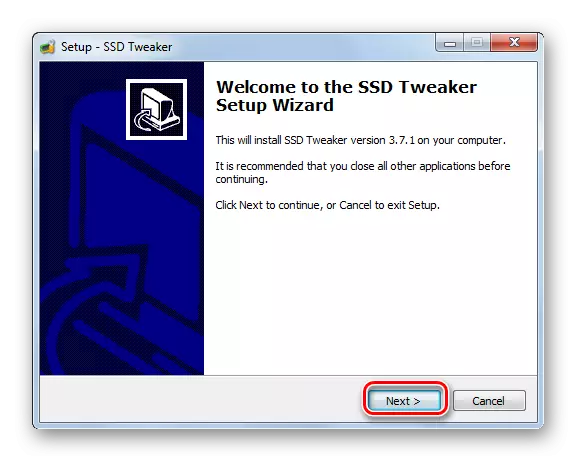




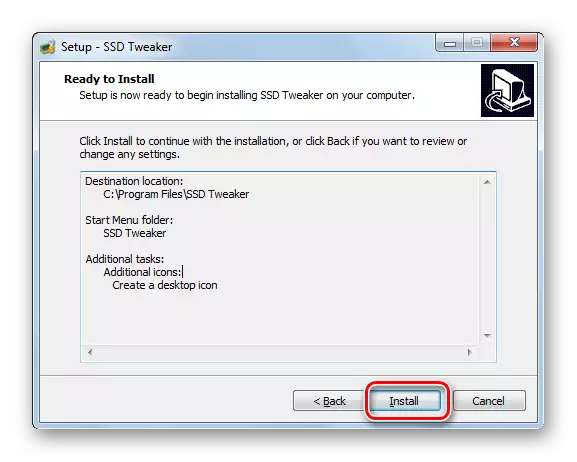
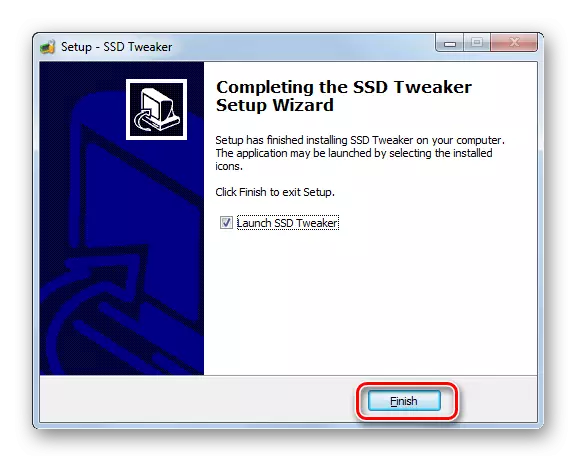
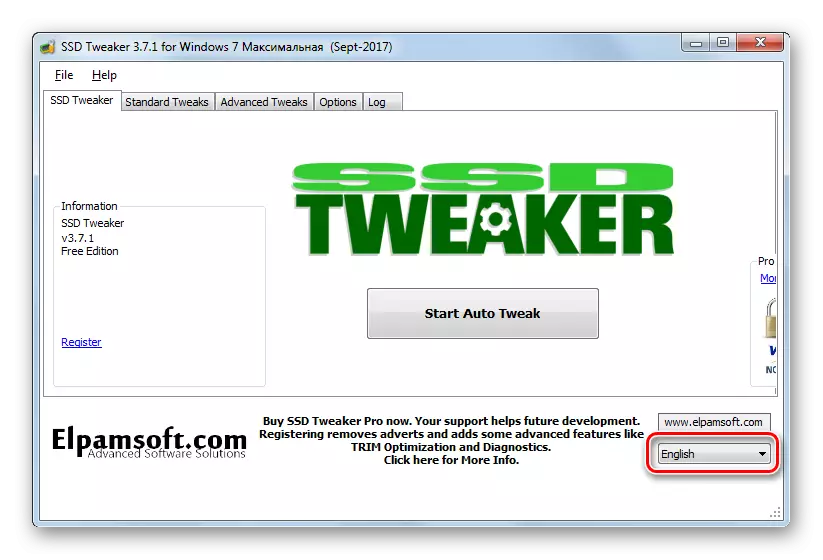

Idan kuna so a cikin "daidaitattun saitunan" da "Saitunan Additi", zaku iya tantance takamaiman sigogi na tsarin tsari idan ba ku gamsar da daidaitaccen zaɓi ba, amma saboda wannan kuna buƙatar samun ilimin. Wasu daga cikin waɗannan ilimin za su kasance a gare ku bayan sanannen hanyar da za ta inganta tsarin.
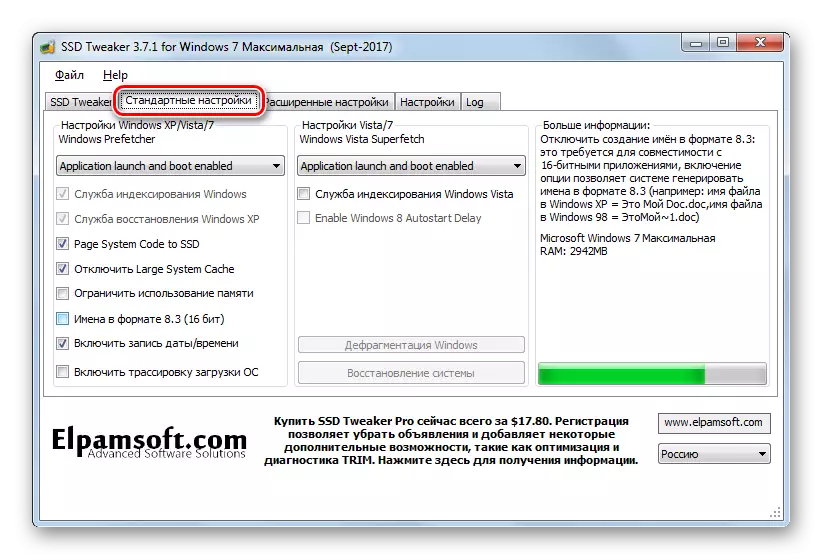
Abin takaici, canje-canje a cikin "Saitunan Bincike" kawai za'a iya aiwatar dashi ne a sigar SSDTWEORL.
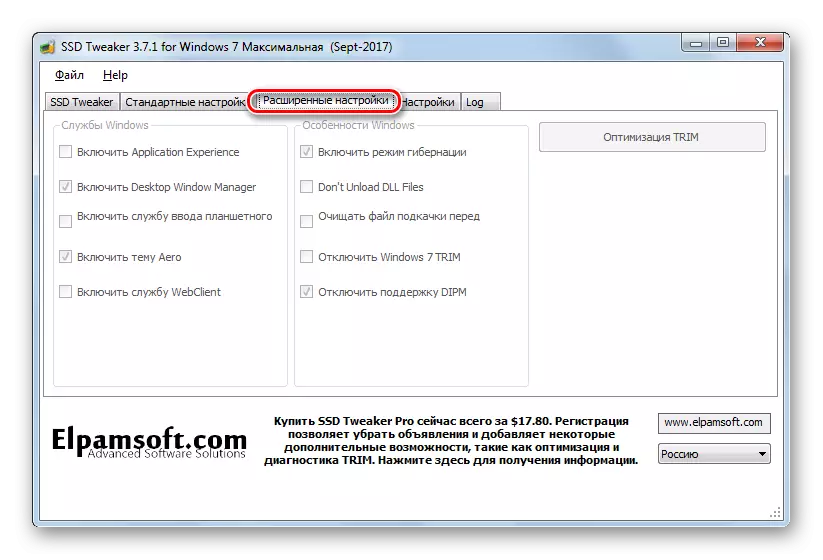
Hanyar 2: Aikace-aikace na kayan aikin tsarin
Duk da sauki hanyar da ta gabata, masu amfani sun fi son yin aiki a fadin tsohuwar kida, suna kafa komputa ta amfani da gindin Windows 7. Wannan ya barata ta hanyar da, da farko, ba kwa buƙatar Zazzagewa kuma shigar da shirye-shiryen ɓangare na uku, na biyu, ƙarin manyan matakan amincewa da daidaito da daidaito na canje-canje da aka yi.
Na gaba, matakan sanyi na OS da faifai a ƙarƙashin SSD drive za a bayyana. Amma wannan baya nufin ka tabbatar da amfani. Wasu matakan za a iya tsallake idan kuna tunanin cewa don takamaiman bukatun tsarin amfani zai zama mafi daidai.
Mataki na 1: Musaki Dattawa
Ga fa'idodin SSD, da bambanci ga HDD, Da'irar DRDRUrdment ba ta da amfani, amma cirewa, saboda yana ƙara yawan sassan sassa. Sabili da haka, muna ba ku shawara ku bincika ko wannan fasalin an kunna akan PC, kuma idan haka ne, ya kamata a kashe shi.
- Danna "Fara". Je zuwa "Panel na kulawa".
- Danna "tsarin da aminci".
- Bayan haka, a cikin ƙungiyar gudanarwa, danna kan rubutun "ɓara da diski mai wuya".
- Taga diski yana buɗewa. Idan an kunna gafara a kan jadawalin "an nuna shi a ciki, danna" Sanya jadawalin ... "button.
- A cikin taga da ke buɗe, gaban matsayin "da aka shirya" "cire alamar kuma latsa Ok.
- Bayan an nuna saitunan aikin, "Dattawa a kan jadawalin an kashe" an nuna shi, danna maɓallin kusa.

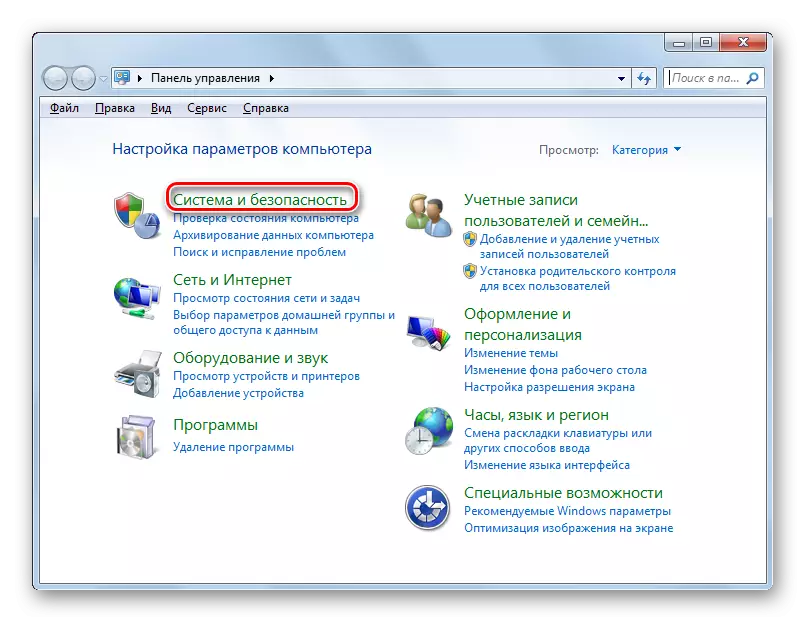




Mataki na 2: Rashin daidaitawa
Wata hanyar da ke buƙatar rokon zuwa SSD, wacce ke nuna cewa sutturar sa, shine mahimmin abu. Amma sai a yanke shawara ko ka shirya don kashe wannan aikin ko a'a, tunda yana amfani da fayiloli a kwamfutar. Amma idan kuna neman abubuwa da ke cikin PC ta hanyar bincike da aka gindiki, to, wannan fasalin ba lallai ba ne a gare ku, amma a cikin matsanancin cutar za ku iya amfani da injunan bincike na ɓangare na uku, alal misali, kan Duka kwamandan.
- Danna "Fara". Je zuwa "Kwamfuta".
- Jerin diski na ma'ana yana buɗewa. Dama-Danna (PCM) ta wannan daga gare su, wanda shine ssd drive. Zaɓi "kaddarorin" menu.
- Al'adar taga tana buɗe. Idan akwai alama a gaban "Bada izinin Index ..." sigogi, to, a wannan yanayin, cire shi, sannan ka cire "Aiwatar".
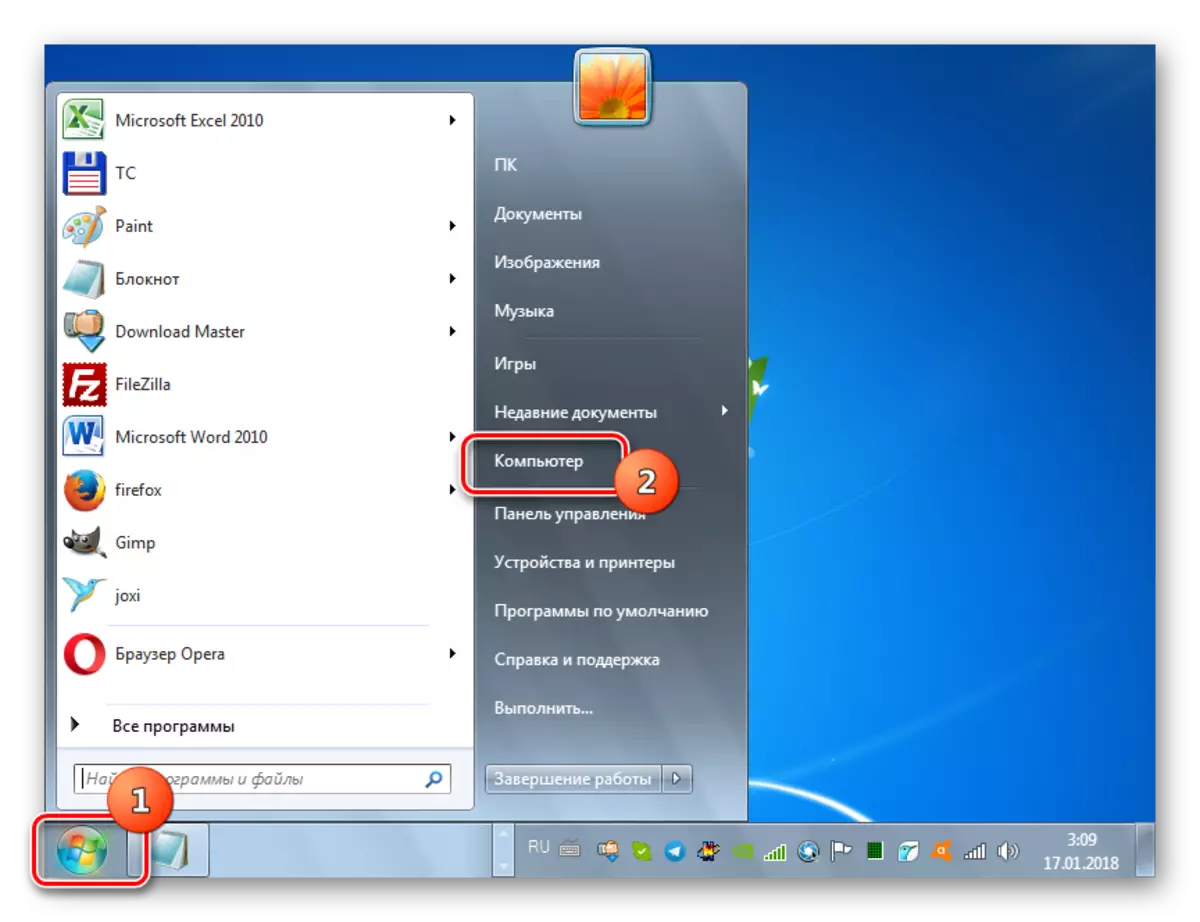


Idan akwai dayaki masu ma'ana da yawa don SSD ko kwamfutar da aka haɗa ba ɗaya SSD ba, to lallai ne ku bi aikin da ke sama tare da duk sassan da suka dace.
Mataki na 3: Kashe Fayil na Paddock
Wani batun da ke kara suturar SSD shine kasancewar fayil ɗin paging. Amma yana da ƙima yana cire shi kawai lokacin da ya dace da ƙara alamar rago da ya dace akan PC don yin ayyukan da aka saba. A kan kwamfutoci na zamani, ana bada shawara don kawar da fayil ɗin paging a cikin taron cewa adadin ƙwaƙwalwar RAM ya wuce 10 GB.
- Danna "Fara" kuma danna "Computer" kuma, amma yanzu PCM ya riga ya riga ya rigaya. A cikin menu, zaɓi "kaddarorin".
- A cikin taga da ke buɗe, ci gaba da rubutun "masu girma na ci gaba ...".
- Da harsashi "kaddarorin" na bude. Matsar da sashin "Ci gaba" kuma a cikin "Speed" yanki Press "sigogi".
- Yana buɗe harsashi kwasfa. Matsa zuwa "Ci gaba" sashe.
- A cikin taga da aka nuna a cikin "Chronal ƙwaƙwalwar ajiya", danna "Canja".
- Taga saitunan ƙwaƙwalwar ajiya mai kamshi zai buɗe. A cikin "Disc" yankin, zabi sashi wanda ya dace SSD. Idan akwai da yawa daga cikinsu, ya kamata a yi hanya mai zuwa tare da kowane. Cire bayanin kula kusa da abu "ta atomatik Zaɓi ƙarar ...". A ƙasa, sake shirya maɓallin rediyo zuwa "ba tare da fayil mai shafi ba". Danna "Ok".
- Yanzu sake kunna PC. Danna "Fara", danna kan alwatika kusa da maɓallin "cikakken aiki" kuma danna "Sake yi". Bayan kunna PC ɗin, fayil ɗin cajin za a cire shi.






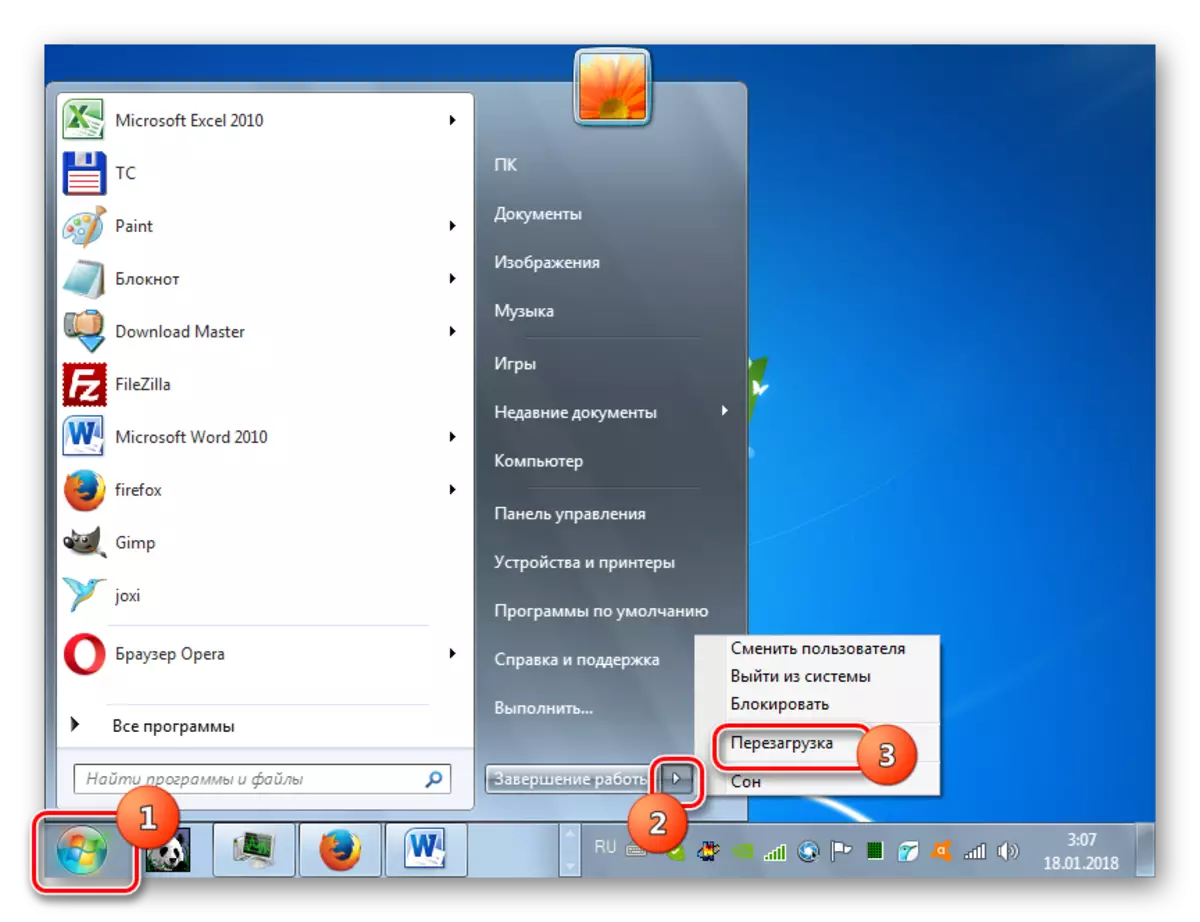
Darasi:
Shin kuna buƙatar fayil ɗin caji akan SSD
Yadda ake kashe fayil ɗin cajin akan Windows 7
Mataki na 4: Rashin Rashin Hobberation
Don wani dalili mai kama, wajibi ne don kashe fayil ɗin hibernation (hiberfil.sys), tunda yana ba da cikakken bayani sosai, wanda ke haifar da sa a cikin SSD.
- Danna "Fara". Shigar da "duk shirye-shirye".
- Bude "daidaitaccen".
- A cikin jerin kayan aikin, nemo sunan "layin umarni". Yi shi danna kan PCM. A cikin menu, zaɓi "gudu daga mai gudanarwa."
- A cikin "Dakida" ", shigar da umarnin:
Powercfg -h.
Danna Shigar.
- Sake kunna kwamfutar tare da irin wannan hanyar da aka bayyana a sama. Bayan haka, za a share fayil ɗin Herfil.sys.


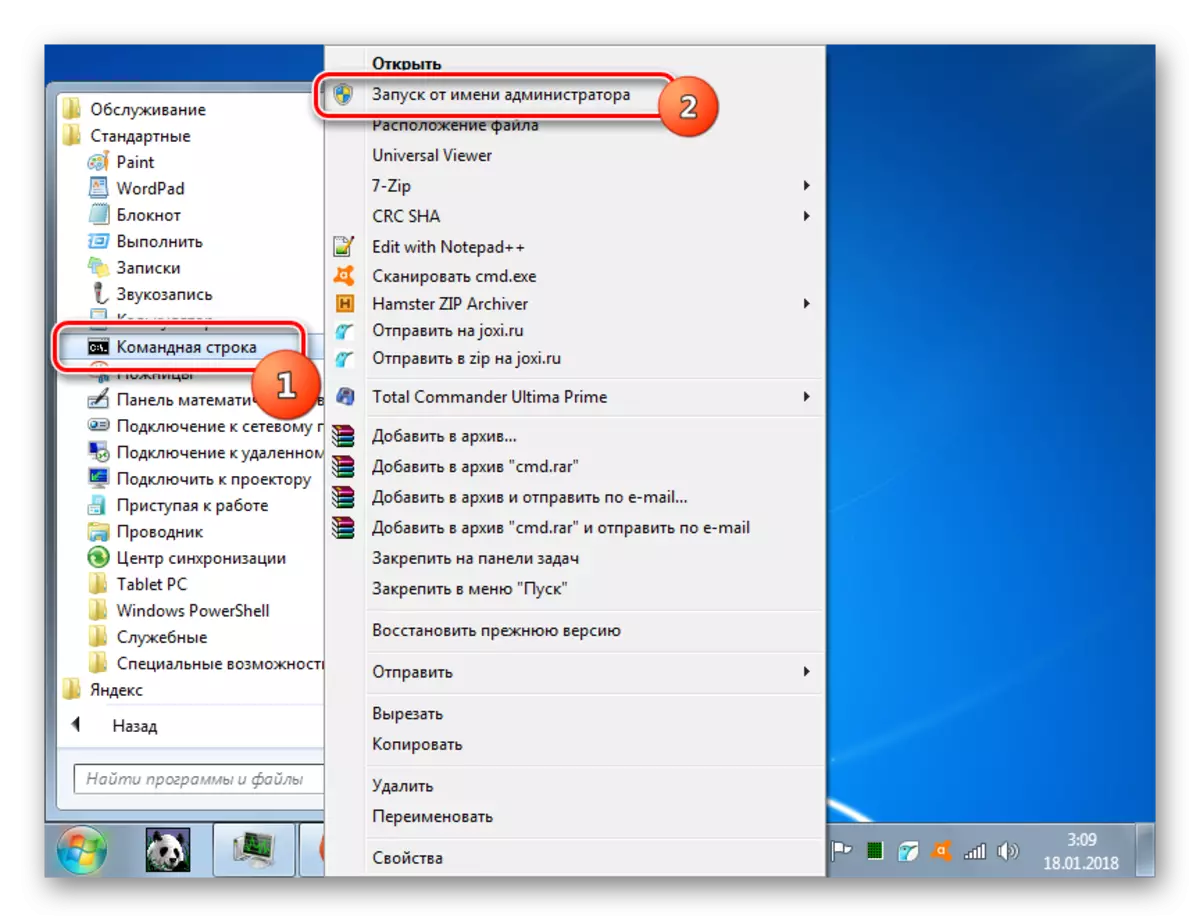

Darasi: Yadda za a kashe Rashin himma a kan Windows 7
Mataki na 5: Gyara
Faturewar taurari yana yin ingin SSD diski, samar da suturar sel. Saboda haka, lokacin da haɗa nau'in rumbun kwamfutarka zuwa kwamfuta, dole ne a kunna shi.
- Don gano idan ana kunna ƙirar Trim a kan kwamfutarka, gudanar da layin "a kan mutumin da ya gudanar da gudanarwa, kamar yadda aka cika lokacin da yake kwatanta matakin da ya gabata. Drive:
FSUSTIL HUKUNCIN TARIHI
Latsa Shigar.
- Idan an nuna darajar "0" darajar a cikin "layin umarni", to duk abin da yake cikin tsari kuma ana kunna aikin.

Idan darajar "kashe = 1", wannan yana nufin cewa an kashe trim inji kuma ya kamata a kunna.
- Don kunna datsa, Shiga cikin "layin umarni":
Dokokin FSutil saiti na kashe 0
Danna Shigar.
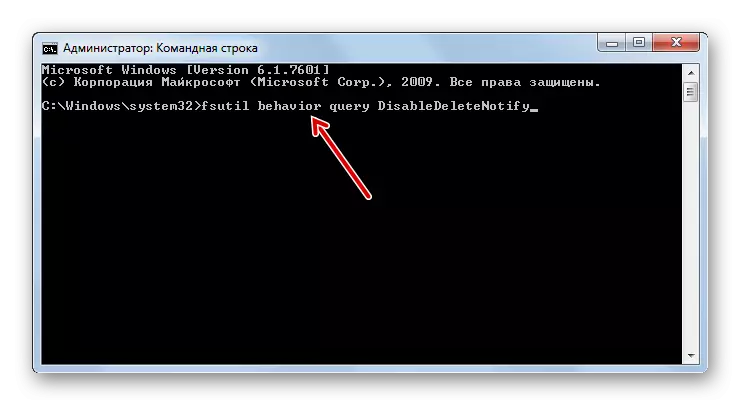

Yanzu an kunna Trim.
Mataki na 6: Kashe ƙirƙirar abubuwan dawo da shi
Tabbas, halittar maidowa muhimmin jami'in tsaro ne na tsarin, wanda zai iya yiwuwa a ci gaba da aikinta idan akwai wani muguntar. Amma har yanzu yana ba ku damar kashe wannan fasalin yana ba ku damar haɓaka rayuwar SSD zuwa drive, sabili da haka ba za mu iya ambata kuma game da wannan zaɓi ba. Kuma kun riga kun yanke shawara ko yana da daraja a yi amfani ko a'a.
- Danna "Fara". Danna PCM akan sunan "Kwamfuta". Zaɓi a cikin jerin "kaddarorin".
- A gefen kwamitin bude taga, danna "Kariyar tsarin".
- A cikin taga wanda ke buɗe a cikin "Kariyar tsarin", danna maɓallin "Contanet.
- A cikin saitin taga wanda ke bayyana a cikin saitin sake toshe saitin, dakatar da maɓallin rediyo ga "kariyar kariya ..." matsayi. Kusa da rubutu "Share dukkanin abubuwan dawo da" Latsa "Share".
- Akwatin maganganun gargaɗi ya bayyana cewa, saboda ayyukan, za a share duk abubuwan da aka dawo da su, wanda zai haifar da rashin yiwuwar sake farfadowa da tsarin. Danna "Ci gaba."
- Za'a gudanar da hanya mafiarewa. Wurin Bayani zai bayyana, wanda ya ba da rahoton cewa an cire duk wuraren dawo da komai. Rufe "kusa".
- Komawa zuwa taga kariyar tsarin tsari, danna "Aiwatar" da "Ok". Bayan haka, ba za a yi amfani da wurin dawo da shi ba.

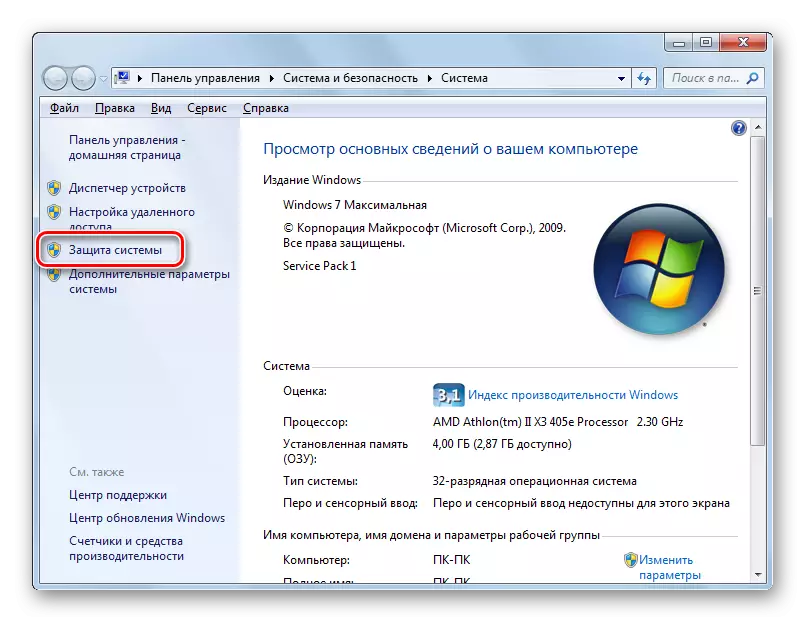
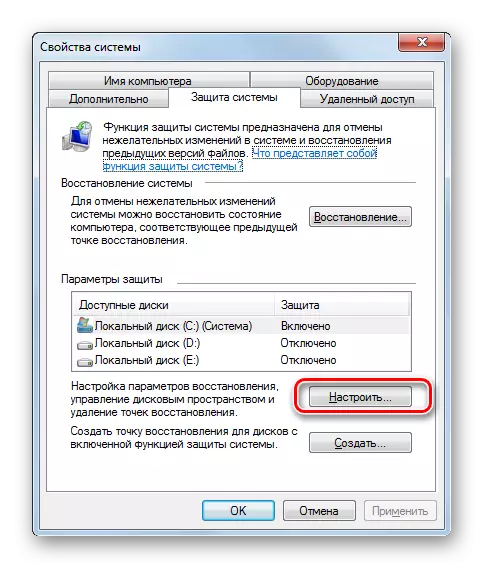




Amma muna tunatar da ku cewa ayyukan da aka bayyana a wannan matakin, kuna yin da haɗari. Yin su, kuna haɓaka rayuwar kafofin watsa labarai na SSD, amma suna fahimtar ikon mayar da tsarin idan akwai wasu abubuwa daban-daban ko rushewa.
Mataki na 7: Musaki Tsarin Tsarin NTFS
Don haɓaka rayuwar SSD, akwai kuma ma'ana don kashe logging log na tsarin fayil ɗin NTFS.
- Gudu "layin umarni" tare da ikon gudanarwa. Shigar:
Fsutil annayin annayan
Idan an shigar da OS ɗinku ba a kan c drive, amma a wani sashi, to maimakon ", a maimakon" C ", saka harafin na yanzu. Latsa Shigar.
- Kula da tsarin tsarin NTFS na NTFS za a kashe.

Kuna iya inganta kwamfutar da faifai mai ƙarfi da aka yi amfani da shi azaman tsarin akan Windows 7, zaku iya aiki da shirye-shiryen ɓangare na uku (alal misali, SSDTweakms) da kuma amfani da hanyoyin ginanniyar tsarin. Zabi na farko yana da sauki sosai kuma yana buƙatar mafi ƙarancin ilimin ilimi. Yi amfani da shi don ƙayyadadden kayan aikin kayan aikin da aka ƙayyade yana da rikitarwa, amma wannan hanyar tana ba da tabbacin ingantaccen daidaitaccen tsarin OS.
